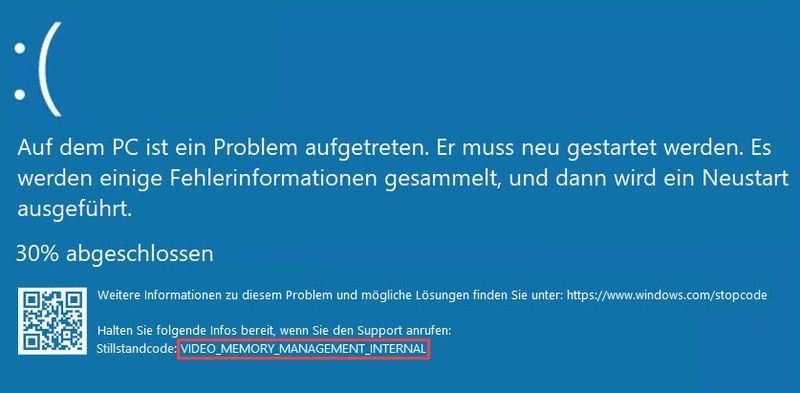
Kilitlenme koduyla mavi ölüm hatası ekranı (BSoD hatası) VIDEO_MEMORY_MANAGEMENT_INTERNAL genellikle anormal davranan bir grafik sürücüsünden kaynaklanır. Bu yazıda size bu konuda neler yapabileceğinizi gösteriyoruz.
Bu çözümleri alın:
Toplam 6 çözüm listelenmiştir. Hepsini tamamlamanıza gerek yok. İşe yarayan birini bulana kadar sırayla çözümler üzerinde çalışın.
- Grafik sürücünüzü güncelledikten sonra bu mavi ekranı aldıysanız, yeni sürücü uyumsuz olabilir. Bu durumda, basit yeniden kurulum çalışmayacak ve ihtiyacınız olacak önceki sürücü sürümü .
- Yakın zamanda güncelleme yapmadıysanız, grafik sürücünüz eski veya bozuk olabilir. Gerek Grafik sürücünüzü en son sürüme güncelleyin .
- tıklamak Önceki sürücü ve sonraki adıma geçin.
- Sürücüyü Geri Al düğmesi griyse, sisteminizde daha eski bir sürücü sürümü yoktur. Bu durumda, uygun sürücü sürümünü edinmek için grafik kartınızın veya bilgisayarınızın aygıt üreticisiyle iletişime geçmeniz gerekir.
- Ölümün mavi ekranı
- BSoD
- Windows 10
1. Çözüm: Grafik sürücünüzü yeniden yükleyin
Sorunlu grafik kartı sürücüsü, mavi ekran hatasının en yaygın nedenidir. VIDEO_MEMORY_MANAGEMENT_INTERNAL . Kaldırın ve mükemmel uyumlu bir sürücüyü yeniden yükleyin.
Grafik sürücünüzü kaldırın
1) İndirin ve kurun Sürücü Kaldırıcıyı Görüntüle (DDU) .
2) Sisteminizi önyükleyin güvenli modda Yeni.
3) Çalıştır TANRI ve açılır listelerden seçin GPU ve ekran kartınızın markası dışarı.
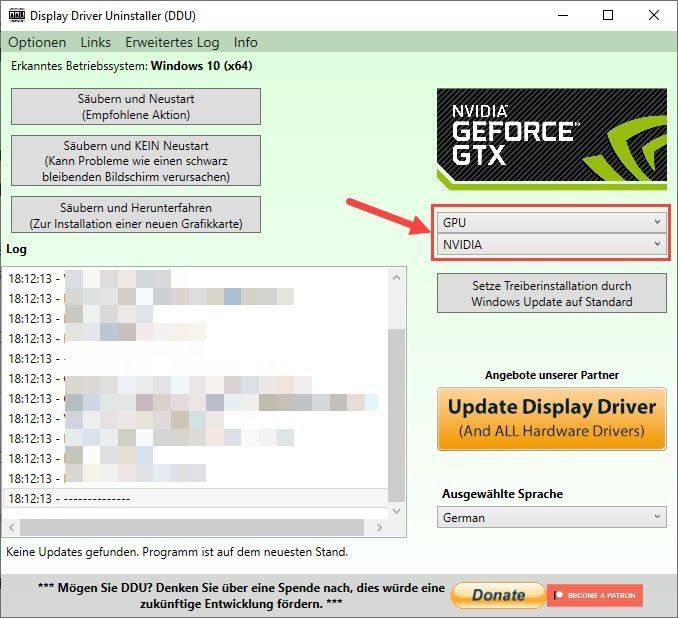
Yalnızca örnekleme amaçlıdır
4) Tıklayın Temizle ve Yeniden Başlat (Önerilen Eylem) .
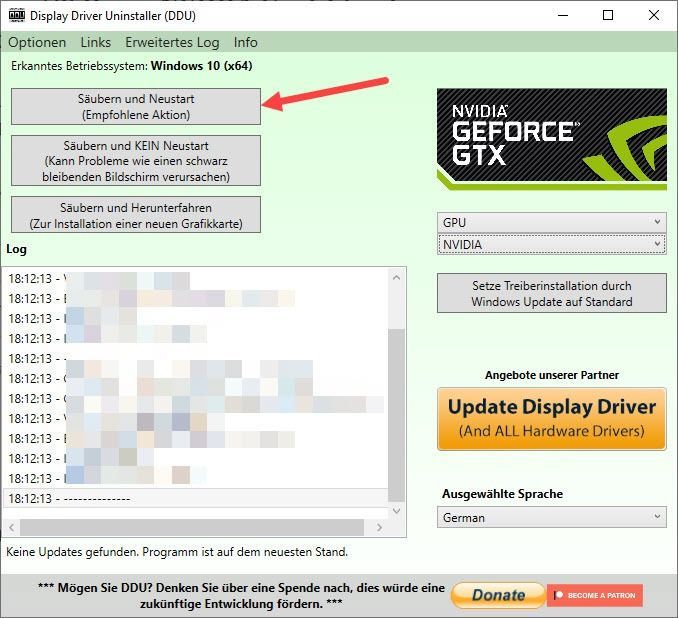
5) PC'niz normal modda otomatik olarak yeniden başlayacak ve grafik sürücünüz kaldırılacaktır.
Bir grafik sürücüsü yükleyin
Bilgisayarınızı yeniden başlattıktan sonra grafik kartınız tanınacak ve sürücüsü otomatik olarak yüklenecektir. Mavi ekran hatasının düzeltilip düzeltilmediğine bakın. Hayır ise, uyumlu bir sürücü yüklemeye devam edin.
Daha eski bir sürücü sürümünü yükleyin
Grafik sürücünüzün önceki sürümünün hala depolama alanınızda olup olmadığını kontrol edin ve grafik sürücünüzü doğrudan geri alabilirsiniz.
1) Klavyenizde aynı anda Pencere istasyonu + R , vermek devmgmt.msc bir ve basın Giriş anahtarı Aygıt Yöneticisi'ni getirmek için.
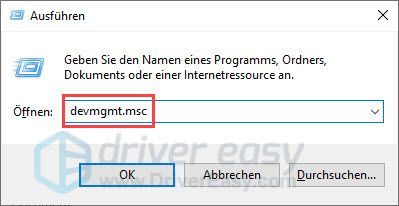
2) Çift tıklayın grafik kartları o kategoriyi genişletmek için kendi kategorinizi çift tıklayın grafik kartı (NVIDIA GeForce GT 640'ım var).
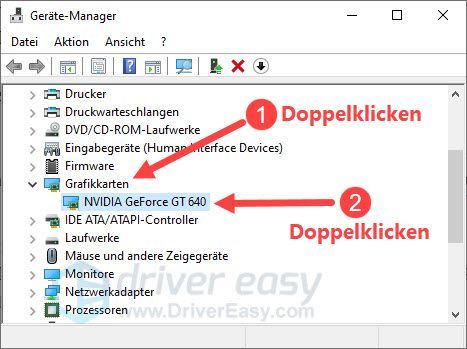
3) sekmeye geç sürücü .
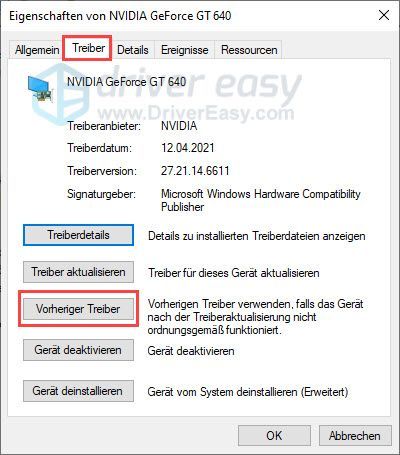
4) Seç Önceki sürücü sürümü bana daha güvenilir görünüyor kapat ve tıkla Ve .
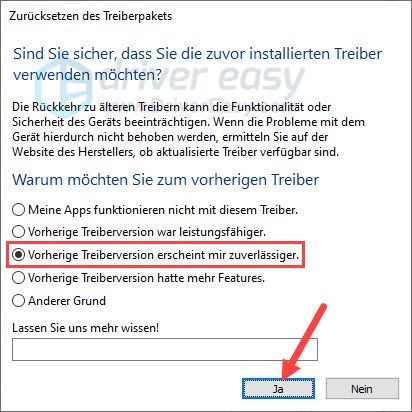
5) Bir süre bekleyin. Bu arada, grafik sürücünüz geri alınırken ekranınız titreyebilir.
Ardından BSoD hatasının olup olmadığını kontrol edin. VIDEO_MEMORY_MANAGEMENT_INTERNAL artık görünmüyor.
Grafik sürücüsünü geri almak işe yararsa, bkz. bu gönderi Grafik kartınız için otomatik sürücü güncellemesinin nasıl engelleneceği.Grafik sürücünüzü güncelleyin
Eski sürücü sürümü yardımcı olmadıysa ve grafik sürücünüz uzun süredir güncellenmediyse, en son grafik sürücüsünü yüklemeniz gerekir.
Grafik sürücünüzü değiştirebilirsiniz manuel olarak Dilerseniz grafik kartınızın cihaz üreticisinin web sitesini ziyaret ederek, sürücü indirme sayfasını bularak, doğru sürücüyü bularak, indirip kurarak güncelleyin.
Ancak aygıt sürücüleriyle uğraşmakta zorlanıyorsanız veya zamanınız yoksa sürücülerinizi yanınıza almanızı öneririz. Sürücü Kolay güncellemek için.
Driver Easy ile şu şekilde çalışır:
bir) İndirmek ve Driver Easy'yi yükleyin.
2) Çalıştır Sürücü Kolay kapat ve tıkla Şimdi Tara . Sisteminizdeki tüm sorunlu sürücüler bir dakika içinde algılanacaktır.
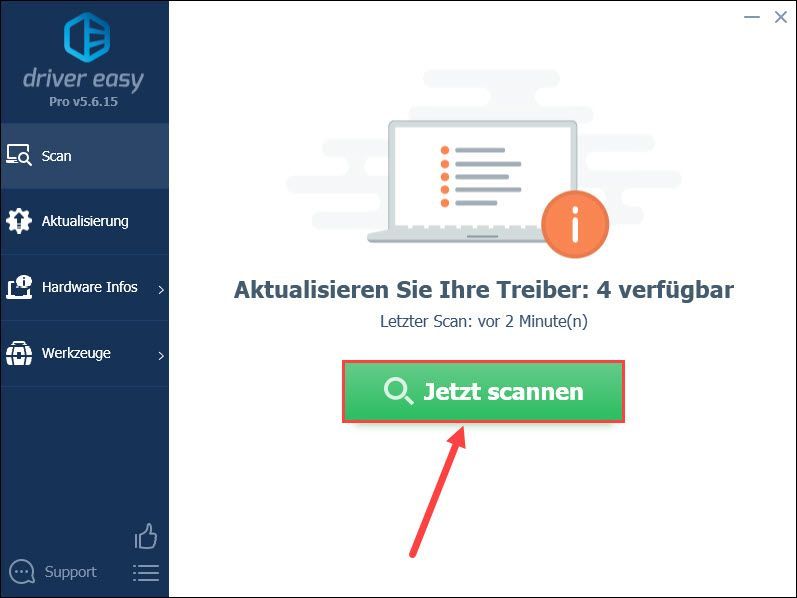
3) Eğer ölürsen Ücretsiz sürüm Driver Easy'den tıklayın Güncelleme En son sürücü sürümünü indirmek için grafik kartınızın aygıt adının yanındaki Ardından kurulumu manuel olarak yapmanız gerekir.
zaten var mı Profesyonel sürüm Driver Easy'den, sadece tıklayın Hepsini yenile sisteminizdeki tüm sorunlu aygıt sürücülerini otomatik olarak güncellemek için.
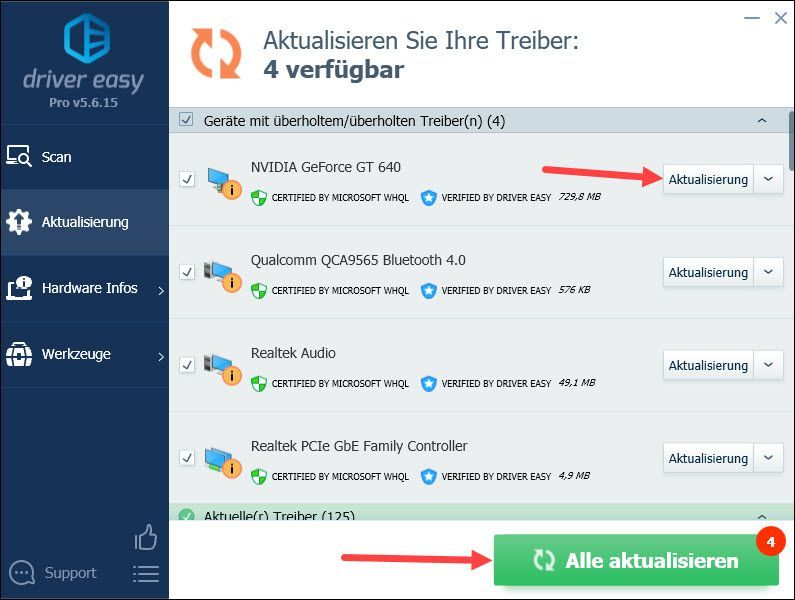
4) Bilgisayarınızı yeniden başlatın ve bilgisayarınızın düzgün çalışıp çalışmadığını kontrol edin.
Çözüm 2: Uygulamayı uyumluluk modunda çalıştırın
BSoD hatası yalnızca herhangi bir uygulamayı veya dosyayı, özellikle bir video oyununu çalıştırırken görünüyorsa, o uygulamayı veya dosyayı uyumluluk modunda çalıştırmayı deneyebilirsiniz.
Aşağıda örnek olarak Steam oyun istemcisinin kullanıldığı süreç gösterilmektedir.
1) VIDEO_MEMORY_MANAGEMENT_INTERNAL mavi ekranını tetikleyen uygulamaya veya dosyaya sağ tıklayın ve özellikler dışarı.
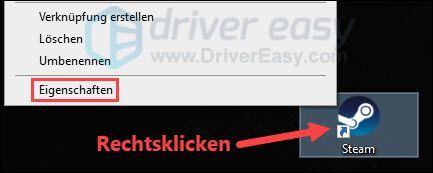
2) sekmeye geç uyumluluk , önüne bir kene koy Programı aşağıdakiler için uyumluluk modunda çalıştırın: ve açılır menüden seçin Windows sürümü dışarı.
tıklamak Devralmak ve sonra yukarı tamam .
Hangisinin uyumlu olduğunu belirlemek için muhtemelen farklı Windows sürümlerini test etmeniz gerekecektir.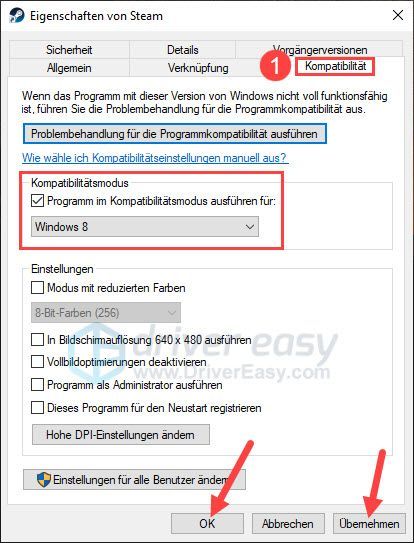
3) Etkilenen uygulamayı veya dosyayı çalıştırın. VIDEO_MEMORY_MANAGEMENT_INTERNAL hata koduyla mavi ölüm ekranının artık oluşmadığına bakın.
3. Çözüm: Yüklü Windows güncellemelerini kaldırın
BSoD hatası Video Belleği Yönetimi Dahili yeni yüklenen Windows güncellemelerinden de kaynaklanabilir. Windows Update bazen siz fark etmeden otomatik olarak gerçekleşebildiğinden, önce yeni yüklenen güncellemelerin olup olmadığını kontrol edin ve ardından kaldırma işlemini gerçekleştirin.
1) Klavyenizde aynı anda Pencere istasyonu + R , vermek appwiz.cpl bir ve basın Giriş anahtarı .
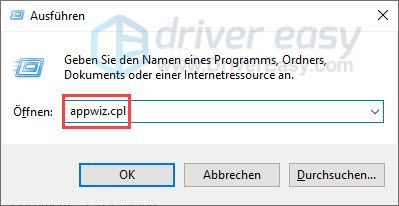
2) tıklayın Yüklenmiş güncellemeleri görüntüle .
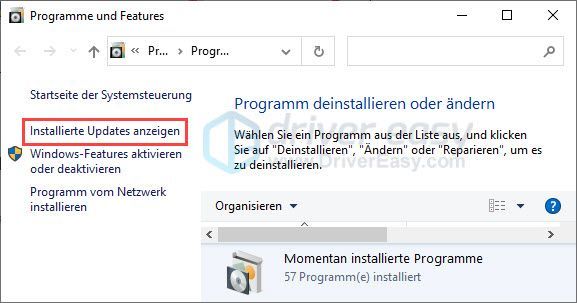
3) sekmesine tıklayın Yüklenmiş yüklü güncellemeleri tarihe göre sıralamak için.
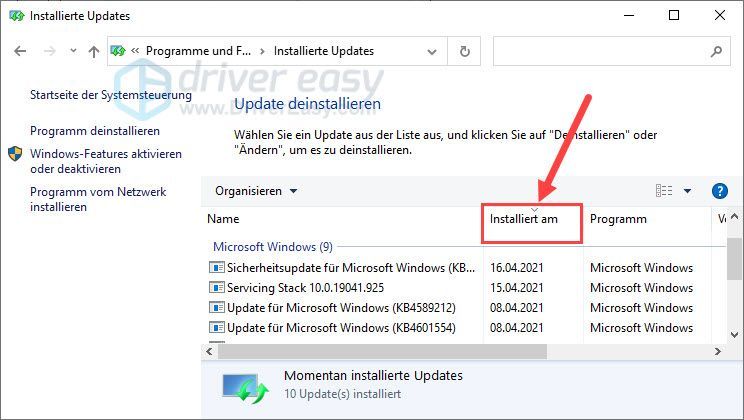
4) Vurgulamak son yüklenen güncelleme ve tıklayın Kaldır .
Aynı gün içinde birden fazla güncelleme yüklendiyse, tümü kaldırılana kadar bu adımı tekrarlayın.
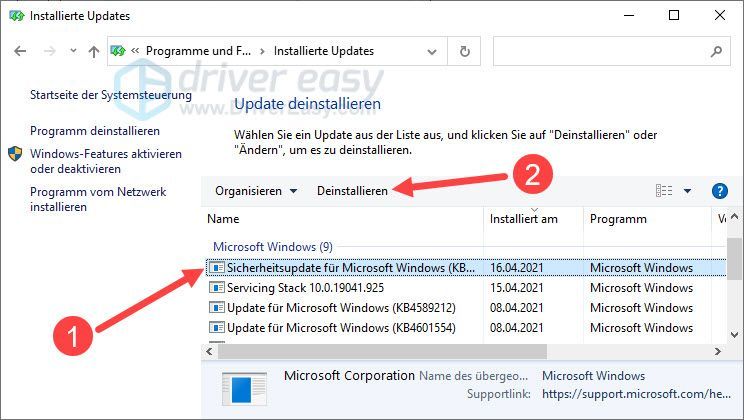
5) Mavi ekran hatası veya benzeri bir durumla karşılaşmadan sisteminizi kullanıp kullanamayacağınızı kontrol edin.
4. Çözüm: Sistem dosyalarınızı kontrol edin ve onarın
Bozuk sistem dosyaları, sisteminizin düzgün şekilde önyükleme yapmamasına ve BSoD hatasından muzdarip olmasına neden olabilir. Sistem dosyalarınızı kontrol etmek ve gerekirse onarmak için Windows Sistem Dosyası Denetleyicisini çalıştırın.
1) Klavyenizde aynı anda Windows tadı + S Arama kutusunu getirmek için
2) Girin cmd bir, sağ tıklayın Komut istemi ve Seç Yönetici olarak yürüt dışarı.
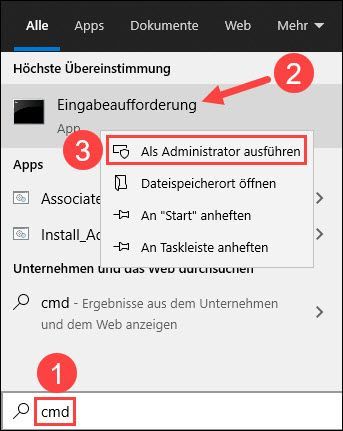
3) tıklayın Ve , Kullanıcı Hesabı Denetimi iletişim kutusu görüntülendiğinde.

4) Komut istemini yazın DISM.exe /Çevrimiçi /Temizleme görüntüsü /Restorehealth bir ve basın Giriş anahtarı .
İşlemin tamamlanmasını bekleyin.
|_+_|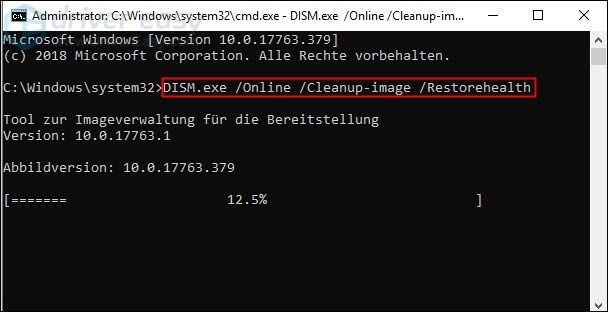
5) Girin sfc /scannow bir ve basın Giriş anahtarı sistem dosyalarınızı kontrol etmek ve onarmak için.
|_+_|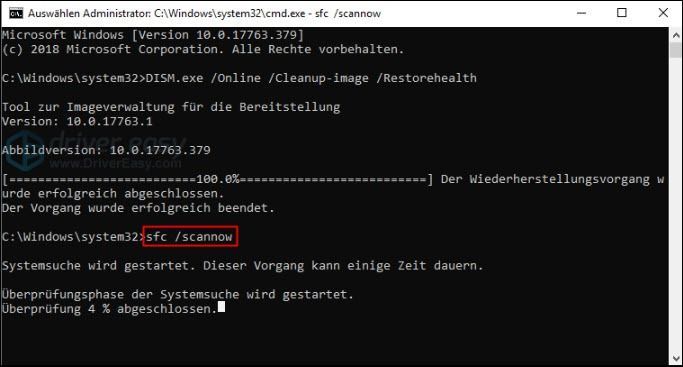
6) Bilgisayarınızı yeniden başlatın ve bunun VIDEO_MEMORY_MANAGEMENT_INTERNAL hatasından kurtulup kurtulmadığına bakın.
yeniden görüntü Windows için profesyonel bir onarım yazılımıdır. Bozuk ve eksik Windows yazılım dosyalarını tespit etmek için sisteminizi baştan sona tarayabilir ve ardından onarım yapabilir. Bununla birlikte, programlarınız ve ayarlarınız kaybolmazken, sisteminiz neredeyse orijinal durumuna geri yüklenir.
bir) İndirmek ve Reimage'i yükleyin.
2) Çalıştır yeniden görüntü kapat ve tıkla Ve .
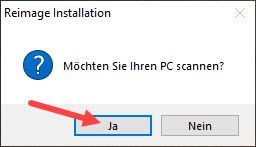
3) Tarama otomatik olarak çalışır ve birkaç dakika sürer. Analiz işleminin bitmesini bekleyin.
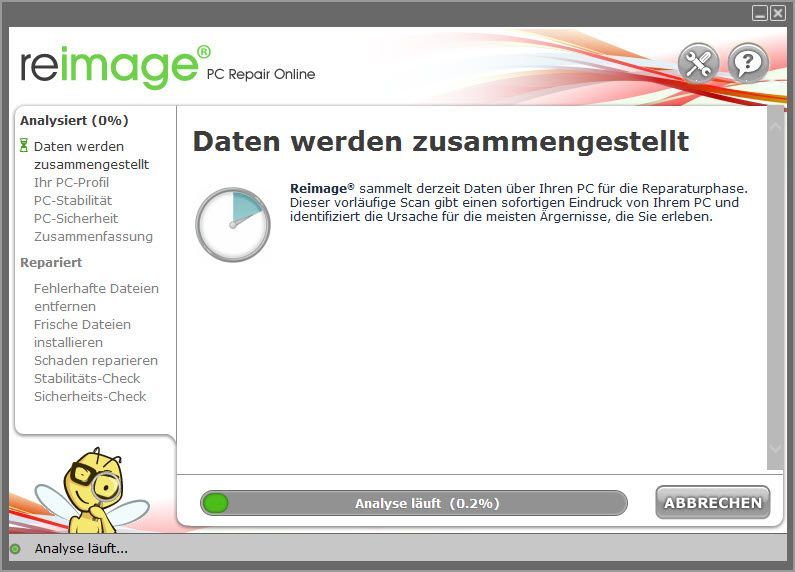
4) Ücretsiz taramadan sonra sisteminizde, sisteminizin durumunu ve sisteminizde ne gibi sorunlar olduğunu anlatan bir rapor oluşturulacaktır.
Sisteminizin otomatik olarak onarılmasını sağlamak için, üzerine tıklayın. ONARIMA BAŞLA .
(Bu, ücretsiz teknik destek ve bir 60 gün para iade garantisi içerir.)
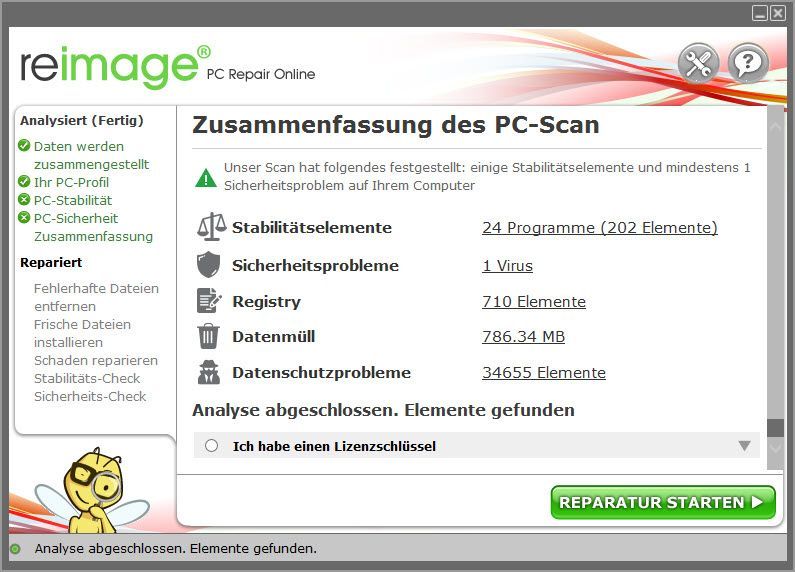
Çözüm 5: Dizüstü bilgisayarınızın yerleşik elektronik aksamını boşaltın
Bir dizüstü bilgisayarda mavi ekranı gördüğünüzde Video Belleği Yönetimi Dahili Sorun gidermek için dizüstü bilgisayarınızın yerleşik elektronik aksamını boşaltmayı deneyebilirsiniz.
1) Sürükle güç kaynağı fişini çekmek için dizüstü bilgisayarınızı
2) Güç düğmesini basılı tutun yaklaşık 30 saniye basıldı.
3) Dizüstü bilgisayarınızı her zamanki gibi başlatın ve her şeyin yolunda olup olmadığını tekrar kontrol edin.
6. Çözüm: Windows 10'u sıfırlayın veya yeniden yükleyin
Yukarıdaki çözümler işe yaramadıysa, lütfen sisteminizi sıfırlamayı veya yeniden yüklemeyi düşünün.
Sakladığınız dosyalara hâlâ erişiminiz varsa, önemli dosyalarınızı harici depolama birimine aktarın.Ayrıntılı adımlar için lütfen aşağıya bakın. Önce sistem sıfırlamayı deneyin. Sıfırlamak gerçekten yardımcı olmazsa, temiz bir yeniden yükleme yapın.
Umarım bu yazı size yardımcı olmuştur. Başka sorularınız veya başka önerileriniz varsa, lütfen aşağıya bir yorum bırakın.






